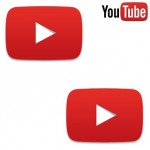< この記事をシェア >
パソコンのブラウザでアクセスするYouTubeを倍速のスピードで再生して視聴する方法です。
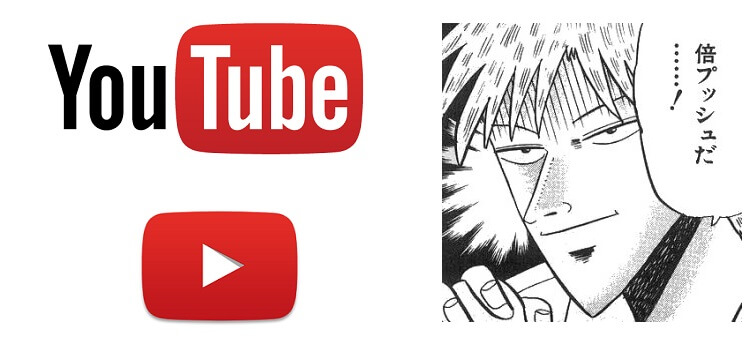
[2017年8月追記]
Youtubeがアップデートされ、この記事で紹介している方法をわざわざやらなくても動画の再生速度の変更がカンタンにできるようになっています。
また、PCだけじゃなくiPhone・Androidのアプリでも速度変更ができるようになっています。
⇒ 【Youtube】動画の再生速度を変更する方法 – iPhone、Android、PC対応
いつも見ているYouTube
見たい動画がいっぱいある。。でもあんま時間ない。。
こんなことありませんか?
そんな時に役立つのがYouTubeの倍速再生です。
よくブルーレイやDVDプレイヤーには倍速再生ってのはよくありますが、YouTubeでは特に目立ってこの機能は書かれていません。
倍速スピード再生はちゃんとあるよん

が、パソコン版のYouTubeにもしっかりと倍速再生の機能が搭載されています。
YouTubeを倍速再生にする際は最初だけちょっとした設定が必要となります。
ということでパソコン版のYouTubeを倍速再生する設定、方法です。
PC版YouTubeを倍速再生する方法
YouTube HTML5 動画プレーヤーを使う。対応ブラウザに注意。
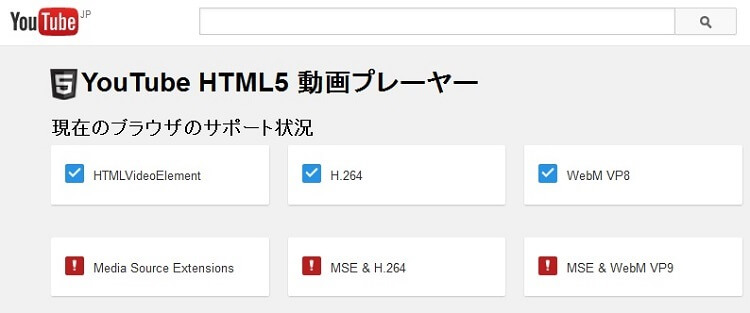
PC版のYouTubeに倍速再生設定を行うためには「YouTube HTML5 動画プレーヤー」というものを使う必要があります。
といってもソフトやアプリをインストールする必要はなく、YouTube内にあるページの中にあるYouTube HTML5 動画プレーヤーのページにアクセスしてリクエストするボタンをクリックすればOKです。
またHTML5プレーヤーを使える対応ブラウザは↓となっています。
・Google Chrome
・Microsoft Internet Explorer
・Firefox
・Opera
・Apple Safari
まぁこのご時世、だいたいOKでっす。
YouTube HTML5 動画プレーヤーをリクエスト
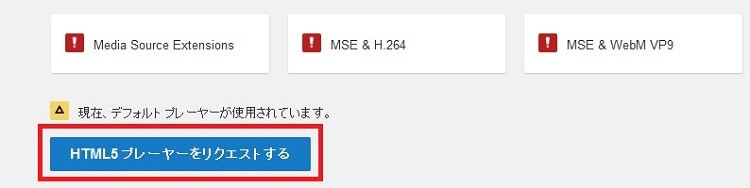
⇒ https://www.youtube.com/html5

表示が↑のようになればOKです。
これだけでYouTube HTML5 動画プレーヤーの用意は終了です。
動画に移動して倍速のスピードを決める
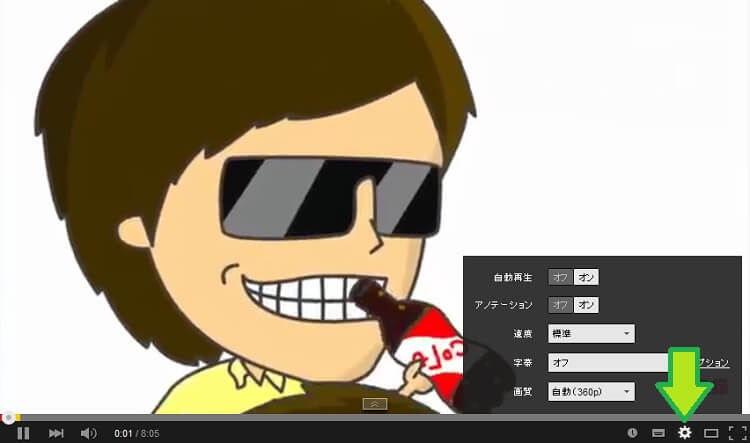
動画に移動します。
見たい動画を再生して、動画の右下にあるメニューボタンをクリックします。
メニューが登場して中に「速度」という項目があります。
これがPC版YouTubeの倍速再生設定となります。
倍速スピードは0.25~2倍の6段階
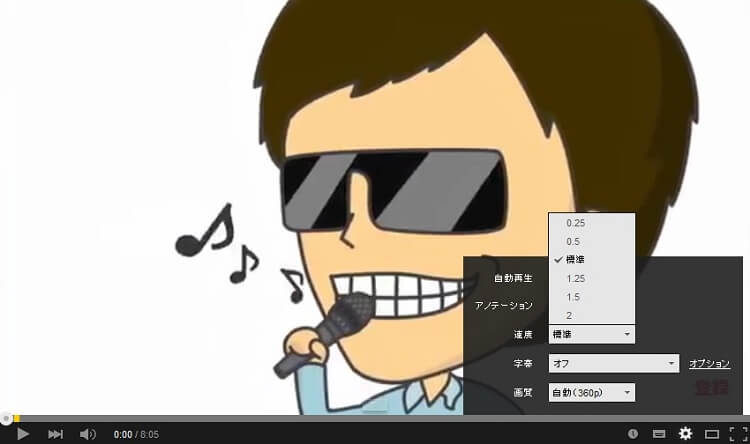
メニューの中にある「速度」の横のプルダウンをクリックすると倍速スピード一覧が表示されます。
PC版のYouTubeで設定できる倍速スピードは0.25~2倍となっていて、標準速度を含めて6段階あります。
2倍まで上げるとなかなか面白いスピードでHIKAKINさんも動いてくれますぜ。
YouTube HTML5 動画プレーヤーはONのままでOK

YouTube HTML5 動画プレーヤーは一度設定しておけば、ブラウザやパソコンを再起動しても設定は引き継がれたままなのでずっとONになります。
対応ブラウザであれば特に不自由することはないと思いまし、多分今後はこっちが主流になっていくはずなのでこのままYouTube HTML5 動画プレーヤーをONにしとけばOKだと思います。
あとはいつでもYouTubeの動画が倍速スピードで再生できるので便利です。
時間がない!でもYouTube動画みたい!というワガママな人は倍速スピードで動画を見ちゃってください~。
< この記事をシェア >
\\どうかフォローをお願いします…//
このパソコン版のYouTube動画を倍速で見る設定方法 – 倍速再生ができる公式「HTML5 動画プレーヤー」の最終更新日は2015年4月14日です。
記事の内容に変化やご指摘がありましたら問い合わせフォームまたはusedoorのTwitterまたはusedoorのFacebookページよりご連絡ください。